L'observateur d'événements sous Windows est très pratiqueoutil. Il enregistre tout ce qui se passe sur votre PC. Les activités du système et des utilisateurs sont fidèlement enregistrées et horodatées. Si votre système se met en marche, l'observateur d'événements peut peut-être vous aider à trouver le problème. L’observateur d’événements n’est cependant pas un outil de dépannage. C’est un journal, très utile à cela. Vous pouvez l'utiliser pour consigner les heures de démarrage et d'arrêt dans Windows. En fait, il le fait tout seul. Tout ce que vous avez à faire est d’extraire les informations afin qu’elles soient plus faciles à comprendre.
ID d'événement
Les événements de démarrage et d'arrêt sont enregistrés automatiquement. Windows attribue à ces événements leurs propres ID distincts. Nous utilisons ces identifiants pour filtrer les événements respectifs.
ID d'événement de démarrage = 6005
Arrêter l'ID d'événement = 6006
Vue personnalisée
Une fois que vous connaissez les ID d’événement qui enregistrent le démarrage et la fermeture de Windows, vous pouvez créer une vue personnalisée pour les filtrer exclusivement. Ouvrez l'observateur d'événements. Cliquez sur "Créer une vue personnalisée" à droite.

Dans la fenêtre Créer une vue personnalisée, ouvrez le menu déroulant "Journal des événements". Développez Journaux Windows et sélectionnez "Système".
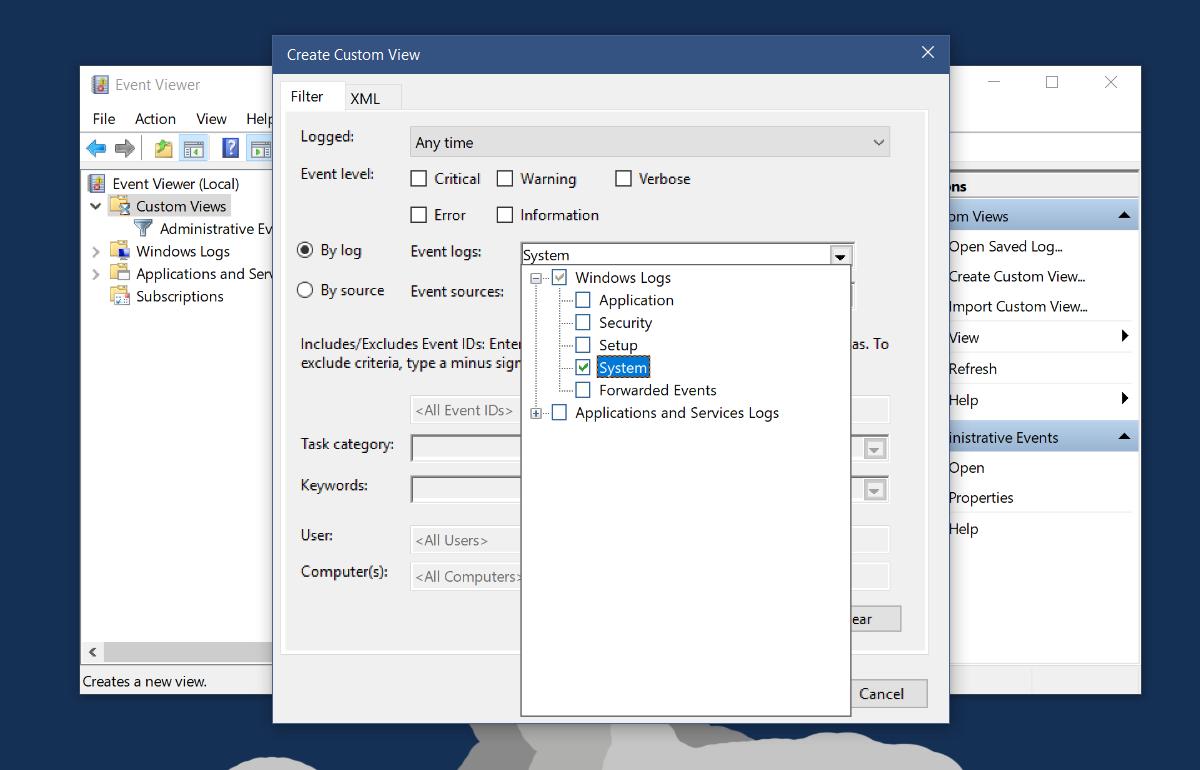
Ensuite, cliquez à l'intérieur de la zone de champ qui lit <ToutID d'événement>. Entrez 6005 et 6006, séparés par des virgules. Cela vous donnera les heures de démarrage et d'arrêt dans la même vue personnalisée. Si vous souhaitez les garder séparés, créez un filtre différent pour chacun.
Laissez le champ <Tous les utilisateurs> intact si vous voulezenregistrer les heures de démarrage et d'arrêt de tous les utilisateurs. Si vous souhaitez cibler un utilisateur particulier, entrez son nom. Ensuite, donnez à votre vue personnalisée un nom et une brève description. C’est tout ce que vous devez faire. Vous obtiendrez une liste complète de chaque fois que votre système démarrera et s’arrêtera. La colonne ID d'événement vous aidera à identifier ces événements.
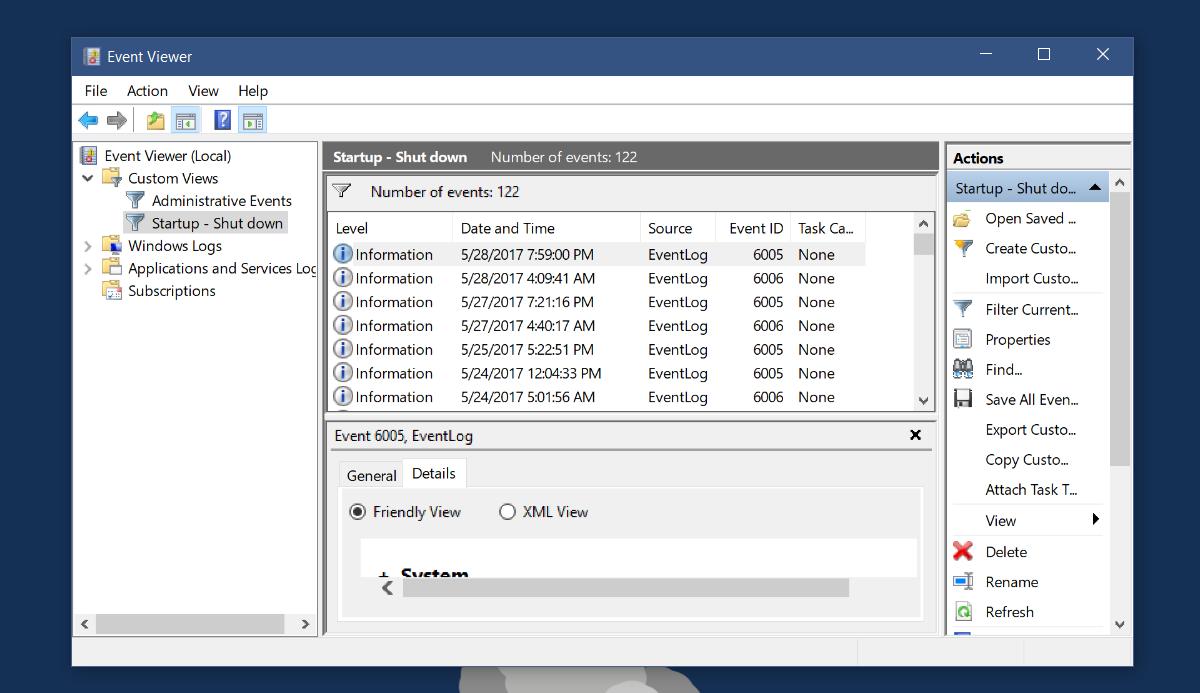
Exporter vers XML et CSV
L’observateur d’événements ne présente pas le plusvue amicale des événements. Vous pouvez exporter ce journal vers un fichier XML ou CSV. Commencez par nettoyer un peu pour ne disposer que des informations essentielles. Cliquez sur "Affichage" sur la droite et sélectionnez "Ajouter / Supprimer des colonnes" dans le sous-menu.
Choisissez ceux que vous souhaitez supprimer ou ajoutez-en des qui pourraient être utiles, par exemple. la colonne utilisateur. Assurez-vous de disposer de toutes les informations nécessaires avant de les exporter.
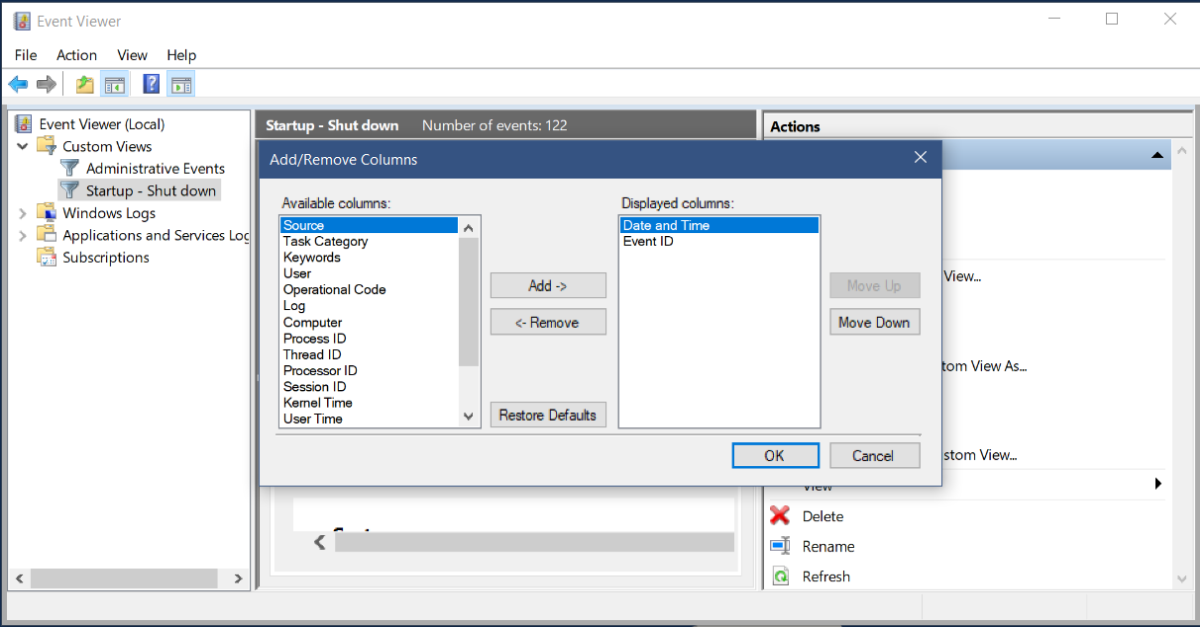
Exporter au format XML est facile. Cliquez sur l'option Exporter une vue personnalisée à droite, nommez votre fichier et le journal sera enregistré en tant que fichier XML.
Exporter au format CSV est légèrement compliqué comparépour ça. Cliquez sur "Enregistrer tous les événements dans la vue personnalisée sous" sur la droite. Dans la fenêtre de sauvegarde qui s’ouvre, déroulez la liste déroulante "Type de fichier" et sélectionnez CSV. Nommez le fichier et le journal sera enregistré en tant que fichier CSV. Vous pouvez afficher le fichier CSV dans Google Sheets ou MS Excel.
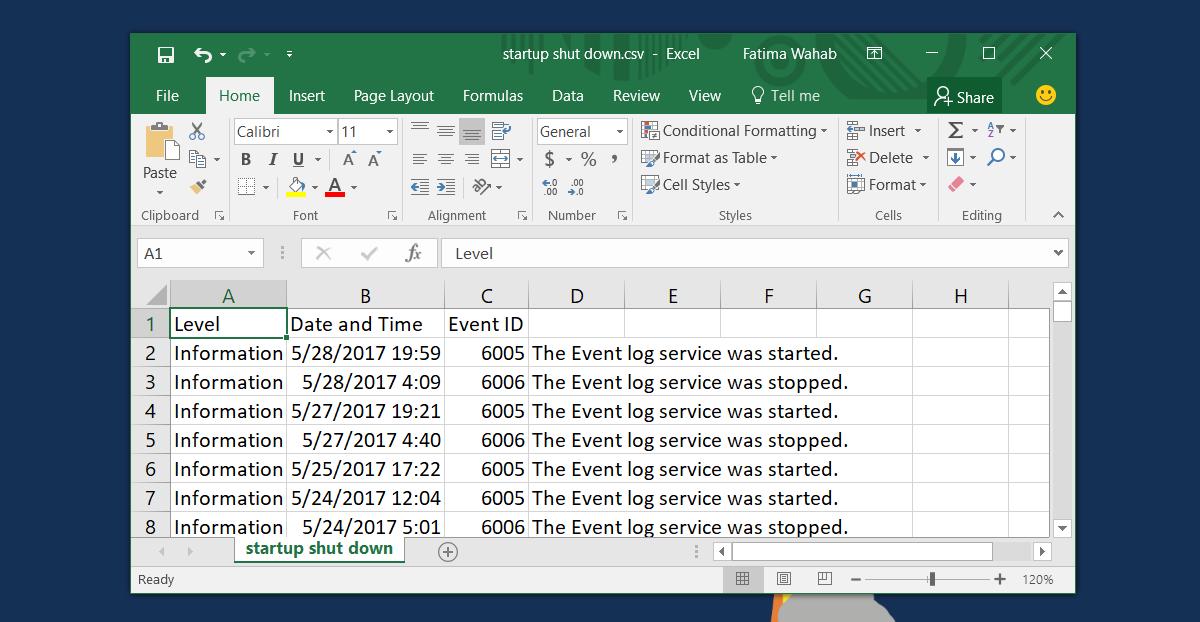
MS Excel et Google Sheets disposent d'excellents outils pour trier les données. Vous donnez plus de sens aux moments, vous créez même une feuille de temps détaillée avec l'une ou l'autre des deux applications.













commentaires